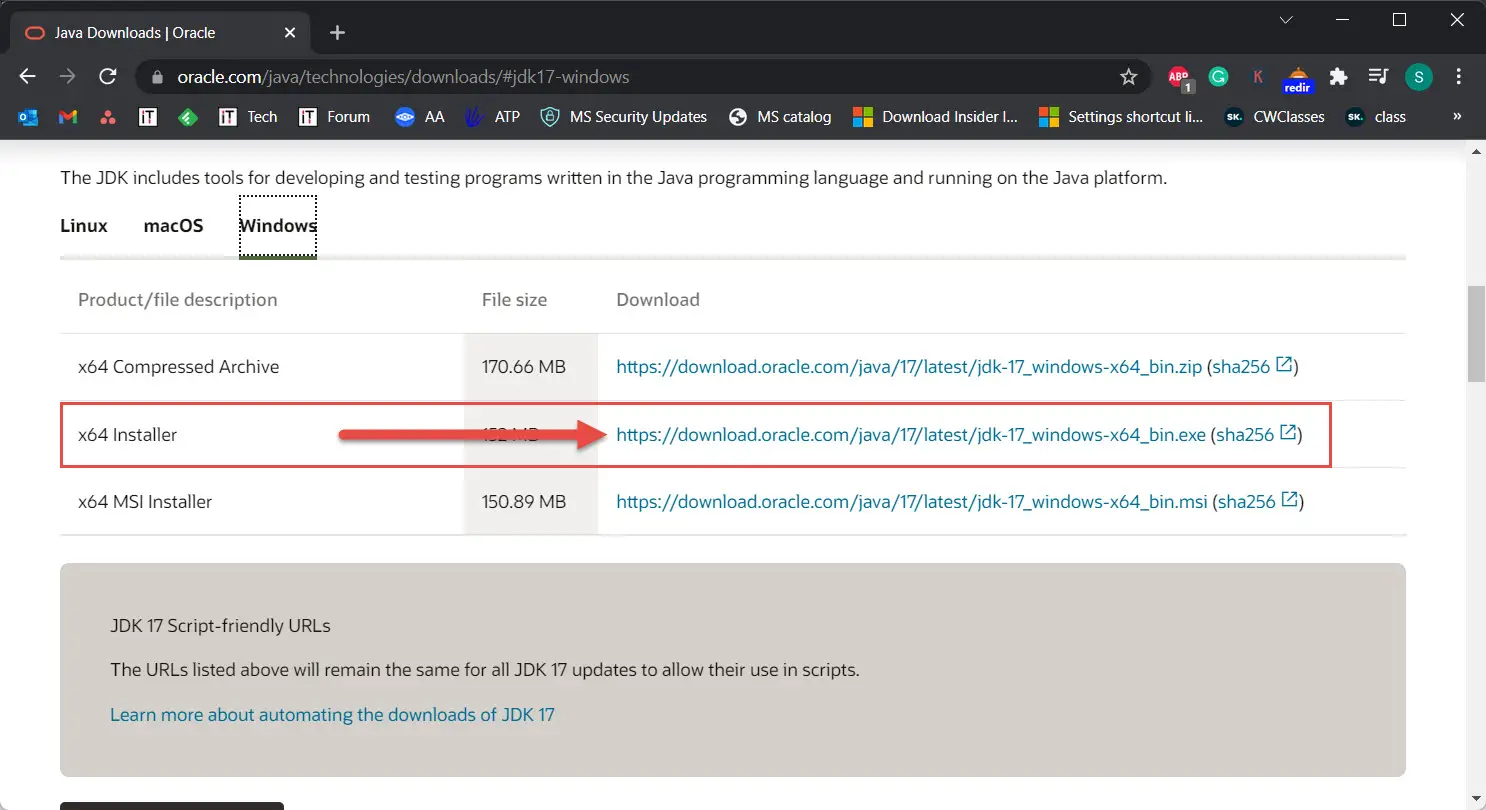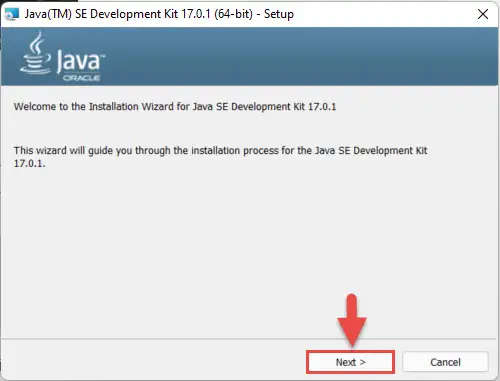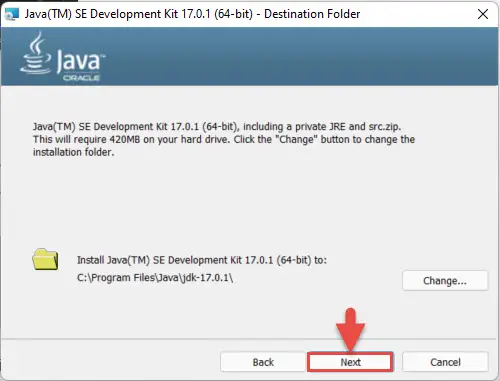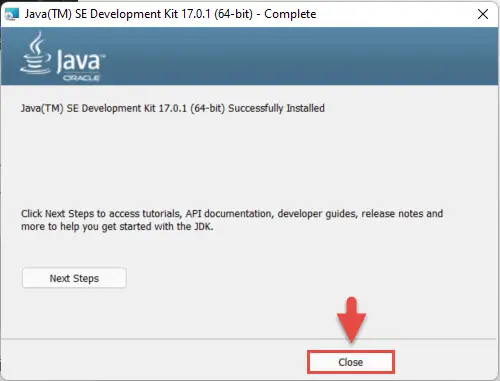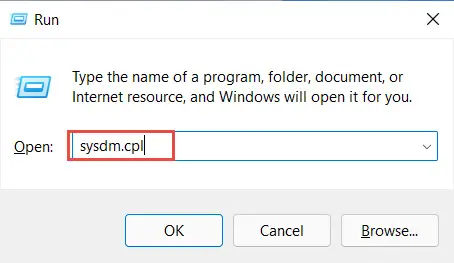Java是迄今为止最常用的编程语言之一。出于这个原因,许多应用程序用Java编写的要求Java运行时环境(JRE)安装在您的Windows 11计算机能够运行。
本文说明了如何在Windows上安装Java 11计算机,以及如何删除它,如果必要的。此外,它还演示了如何创建环境变量Java在Windows 11。
表的内容
如何检查Windows上的Java版本11吗
我们告诉你如何安装Java之前,我们必须首先检查Java是否已经安装在您的计算机上。如果是这样,它的版本是什么?
按照以下步骤检查安装或版本的Java:
- 启动使用管理权限命令提示符。
- 输入java - version检查是否java安装在您的计算机上。
如果命令返回“java是不被认为是内部或外部命令,可操作的程序或批处理文件,“这意味着java不是安装在您的系统。

然而,如果安装,您将看到它的版本写在命令提示符下,下图:

在Windows上安装Java 11
在你的电脑上安装Java的公司并没有那么困难。我们已经讨论了如何将它安装在你的Windows设备11。然而,这个过程是差不多所有Windows版本。
Java也可以安装在Linux和MacOS平台,但包/文件来安装它将为每个平台不同。
按照以下步骤安装最新版本的Java在Windows 11:
- 打开Java下载页面窗口并单击下载链接x64安装程序。
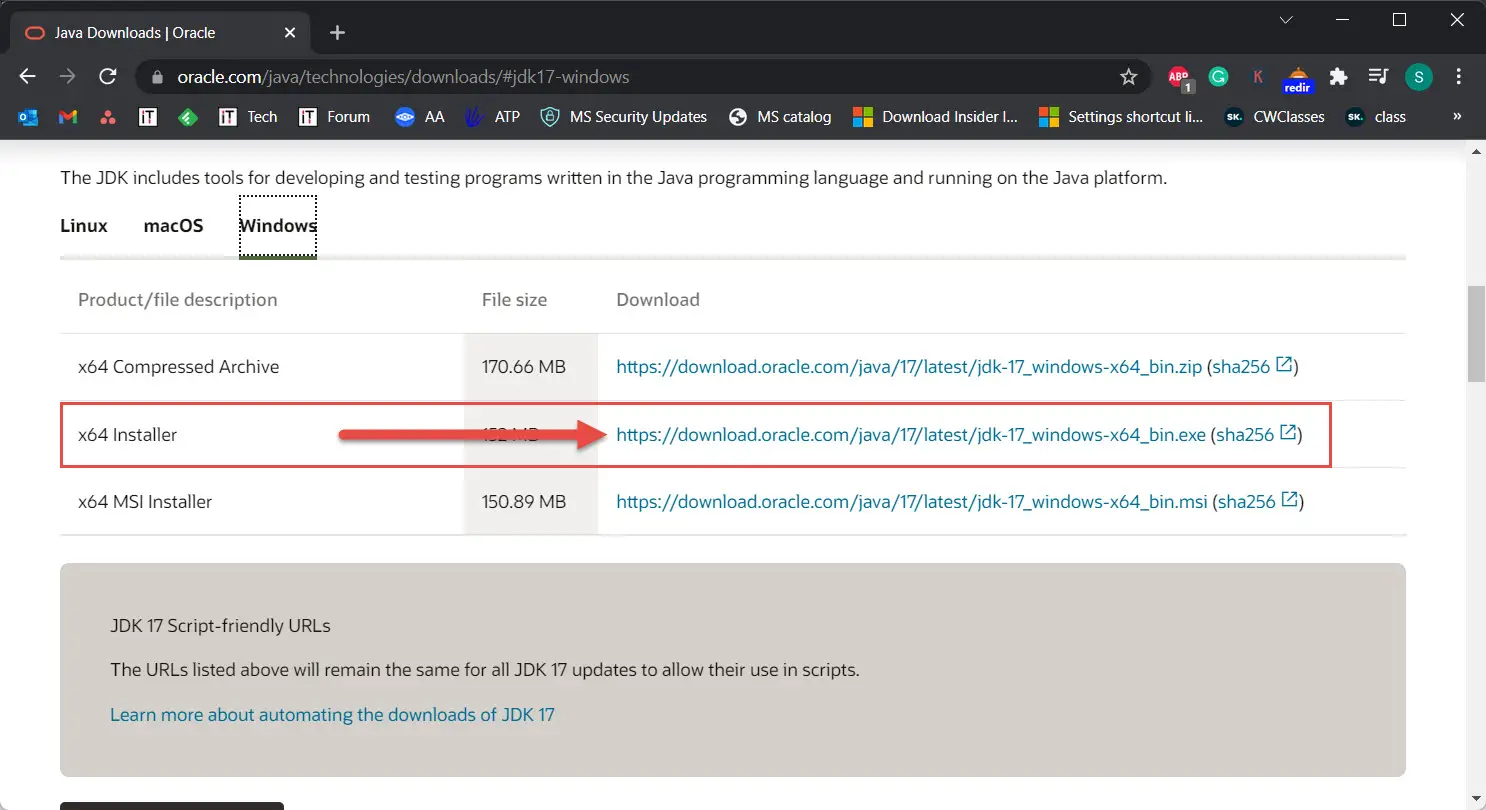
- 现在将开始下载JDK文件(包括JRE)。一旦它,点击它来执行。如果有一个用户访问控制(UAC),点击是的。
- 现在将会运行Java安装向导。点击下一个在第一个屏幕上。
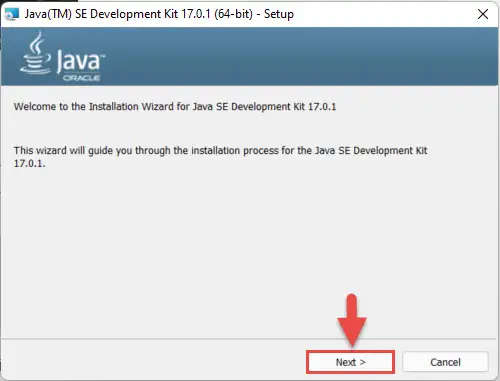
- 在下一个屏幕上,点击下一个一次。在默认路径安装现在开始设定的向导。
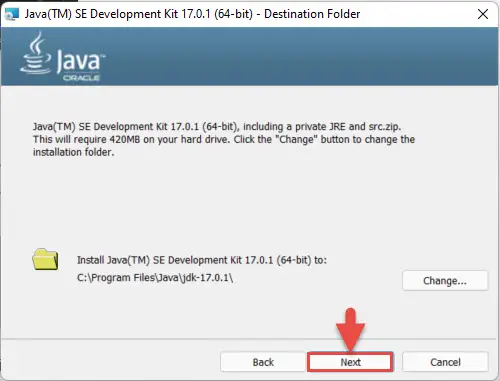
- Java安装将在一两分钟内完成。一旦完成,单击关闭。
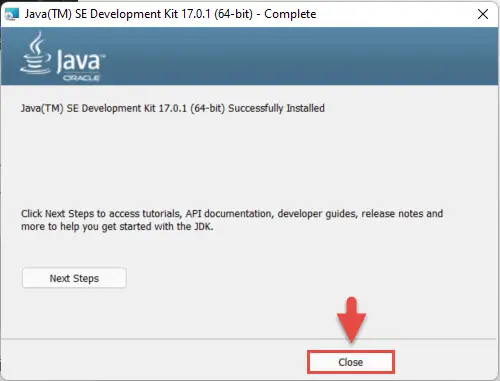
Java现在应该成功地安装在你的Windows设备11。你可以确认这个通过运行java - version命令在命令提示符,作为这篇文章的前一节中讨论。
Java创建环境变量在Windows 11
Windows允许用户环境路径中的任何文件识别系统。这意味着您可以执行. exe文件(或任何其他文件)从任何地方在目录中,而不必导航到一个目录,才能够使用它。
在我们开始之前,你必须首先知道的完整路径,Java的最新版本已经安装,因为它需要后,配置环境变量。默认安装路径C:\Program Files\Java\JavaVersion(JavaVersion是一个文件夹命名为Java版本)。因为我们有安装JDK 17.0.1, Java在我们设备上的完整路径C:\Program Files\Java\jdk-17.0.1:

现在你知道完整的路径,遵循以下指导创建一个Java环境路径:
- 打开系统属性窗口输入你的电脑sysdm.cpl在运行。
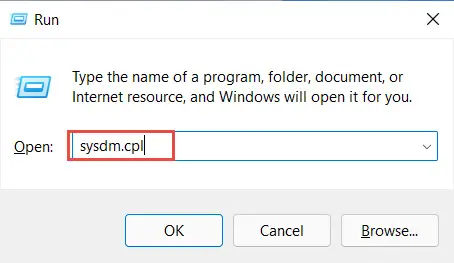
- 在系统属性窗口,切换到先进的选项卡,然后点击“环境变量”按钮在底部。

- 现在按新系统变量下的窗口。

- 在新系统变量窗口中,输入以下相应的细节:
变量名:JAVA_HOME
变量值:C:\Program Files\Java\jdk-17.0.1
变量名是安装文件夹的路径决定。完成后单击OK。 - 再次单击OK环境变量以及系统属性窗口关闭。
您已经成功地创建了Java环境变量在你的Windows 11日设备。您可以进一步操作这个变量通过改变变量值运行一个旧版本的Java(如果已安装)。
此外,您还可以通过选择从下删除变量系统变量列表中环境变量窗口,然后点击删除。

如何卸载Java在Windows 11吗
你也可以把Java从你的Windows 11设备很容易,如果你不再需要它。方法如下:
Java将从你的电脑删除本身不需要重启。
常见问题
Java可以安装在Windows 11吗?
是的,Java是完全兼容Windows 11。
Java安装在哪里?
Java安装C:\Program Files\Java默认位置
卸载Java安全吗?
是的,把Java从你的设备没有负面影响。然而,这是不可取的,因为绝大多数的程序和程序需要Java运行。
如何安装Java没有签署在甲骨文?
可以直接头Oracle下载页面的链接和下载Java无需登录:
https://www.oracle.com/java/technologies/downloads/
JDK和JRE的区别是什么?
JRE是一个软件安装在你的电脑上,允许您在Java开发的应用程序运行在你的设备,而JDK是开发工具包开发人员使用。JDK包括JRE和JVM。